Følg denne vejledning for at installere dStyle365/ LegalWord-softwaren.
Når du opdaterer softwaren, anbefales det at fjerne den tidligere version. For at gøre dette skal du følge følgende instruktioner.
installere dStyle (LegalWord)
Åbn mappen dStyle (eller LegalWord) – Installer i Windows Stifinder, og dobbeltklik på *.msi.
Installationsguiden starter. Klik på knappen Næste.
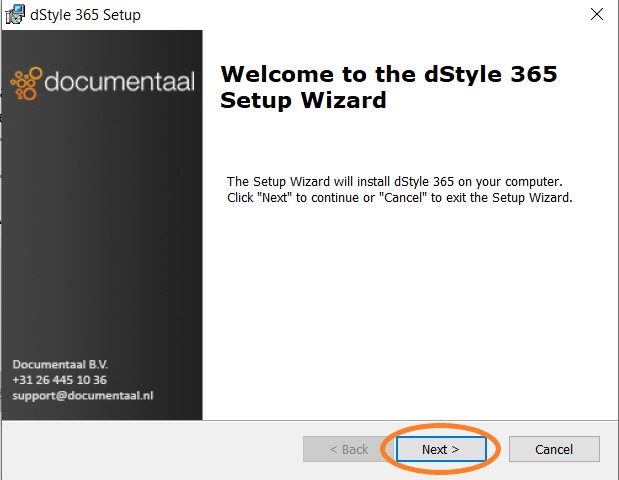
Lad indstillingen"Alle" være markeret,og klik på knappen Næsteigen.
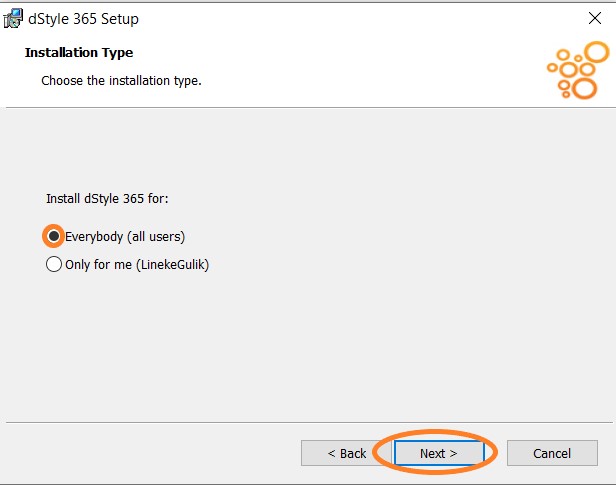
Marker indstillingen'Jeg accepterer betingelserne i licensaftalen',og klik på knappen Næsteigen.
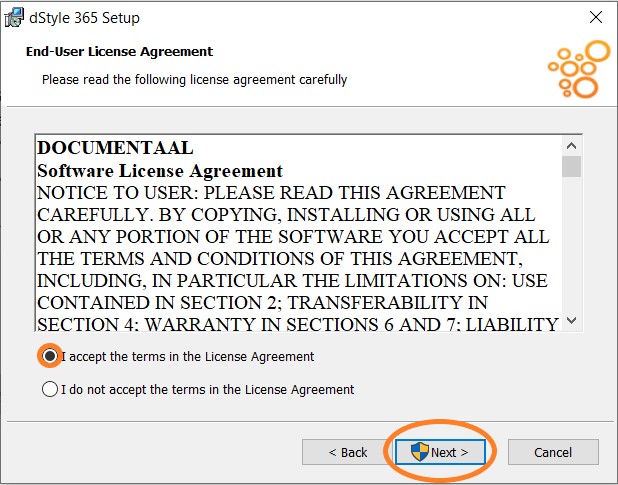
Den placering, hvor dStyle (eller LegalWord) er installeret, vises. Klik på knappen Næste.
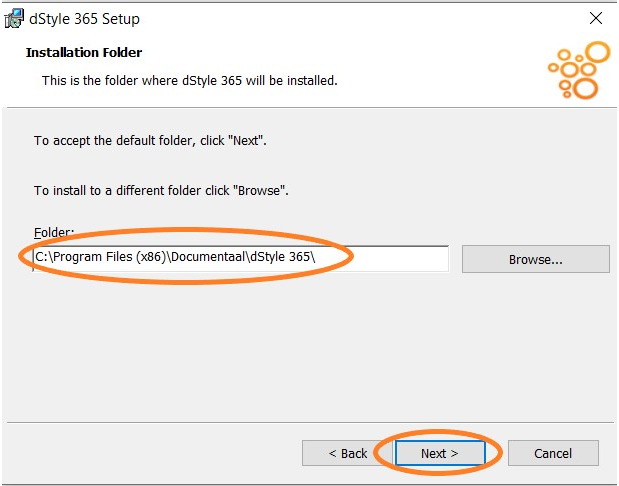
Kontroller den tredje indstilling'Installer mappen med delte dokumenter i en brugerdefineret mappe'. I installationsguiden er der allerede 2 stier til den delte mappe og indholdsmappen, der skal justeres. (Mappen Delt kan også kaldes mappen Config). (A) Gå til Windows Stifinder, og åbn mappen Delt eller Konfiguration. Øverst på skærmen skal du markere stien, kopiere den og (B) indsætte den i installationsguiden. Gentag dette for mappen Indhold. Klik på knappen Næste.
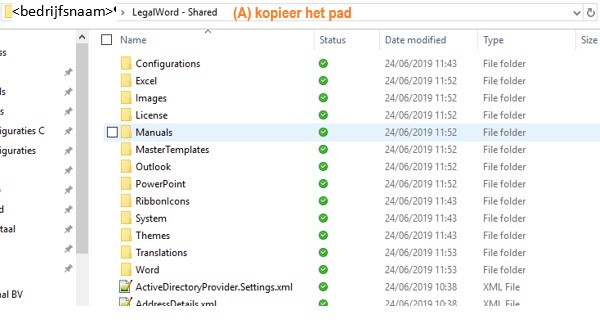
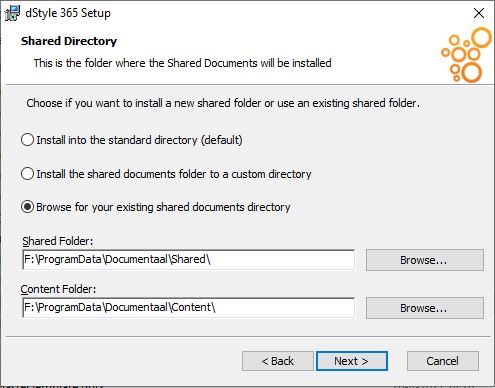
Kontroller eller fjern markeringen af indstillingerne"Outlook", "Powerpoint" og "Excel",hvis disse moduler bruges, og klik derefter på knappen Næste.

dStyle er nu klar til at blive installeret. Klik på knappen Installer for at starte installationen.

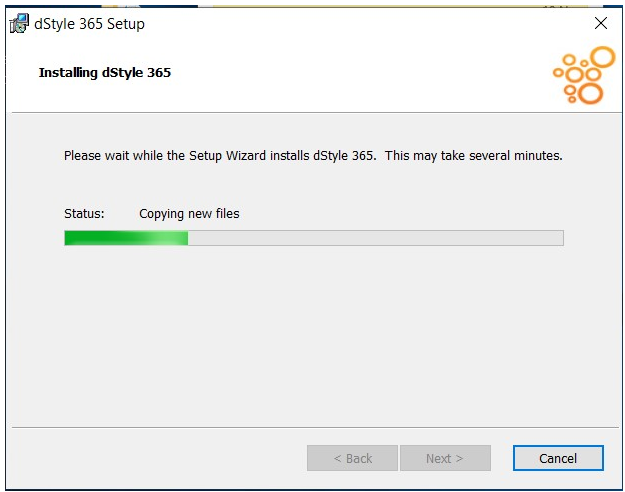
Når installationen er fuldført, vises det sidste skærmbillede i installationsguiden. Klik på knappen Udfør for at lukke guiden.

Konfigurer inspektionsinstallation og favoritprofiler
Åbn Microsoft Word. Hvis installationen af dStyle gik godt, vises dStyle-båndet (LegalWord). Klik på knappen Ny for at oprette et dokument.

dStyle (LegalWord) har altid brug for en profil for at oprette et dokument. Profilerne for alle medarbejdere i organisationen er allerede inkluderet i dStyle (LegalWord). Når du opretter et nyt dokument, kan du vælge, hvilken profil der skal bruges. Ved at oprette favoritprofiler kan du ikke se alle profiler, men kun de profiler, der er vigtige for dig.
Klik på knappen Indstillinger på båndet > Foretrukne centrale profiler. På skærmen med de foretrukne centrale profiler vises alle profiler til venstre. Flyt profilerne for de medarbejdere, du opretter dokumenter til, til højre. Når du opretter et dokument, vises det nu kun de profiler, der findes til højre. Hvilke profiler der er favorit, kan naturligvis justeres af dig selv når som helst.
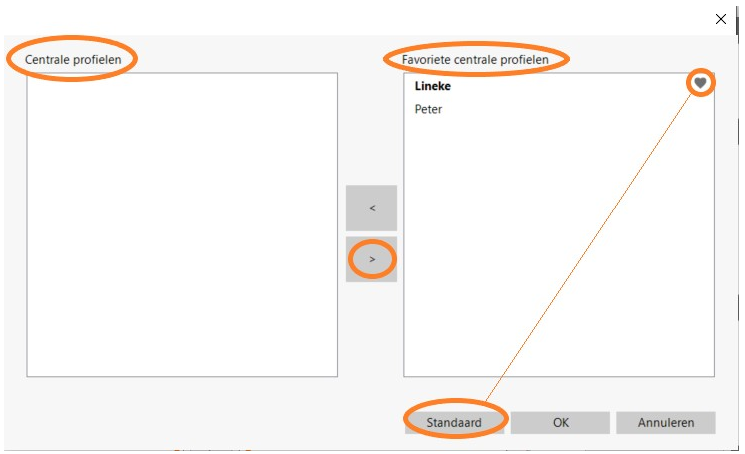
Gør den profil, du bruger oftest, til Standard ved at vælge profilen og klikke på knappen Standard [/vc_column_text][/vc_column][/vc_row].